透视分析用于分析用户标签数据集(含自定义标签数据集)中用户的指标情况,得出标签的取值分布等信息,如下图所示。
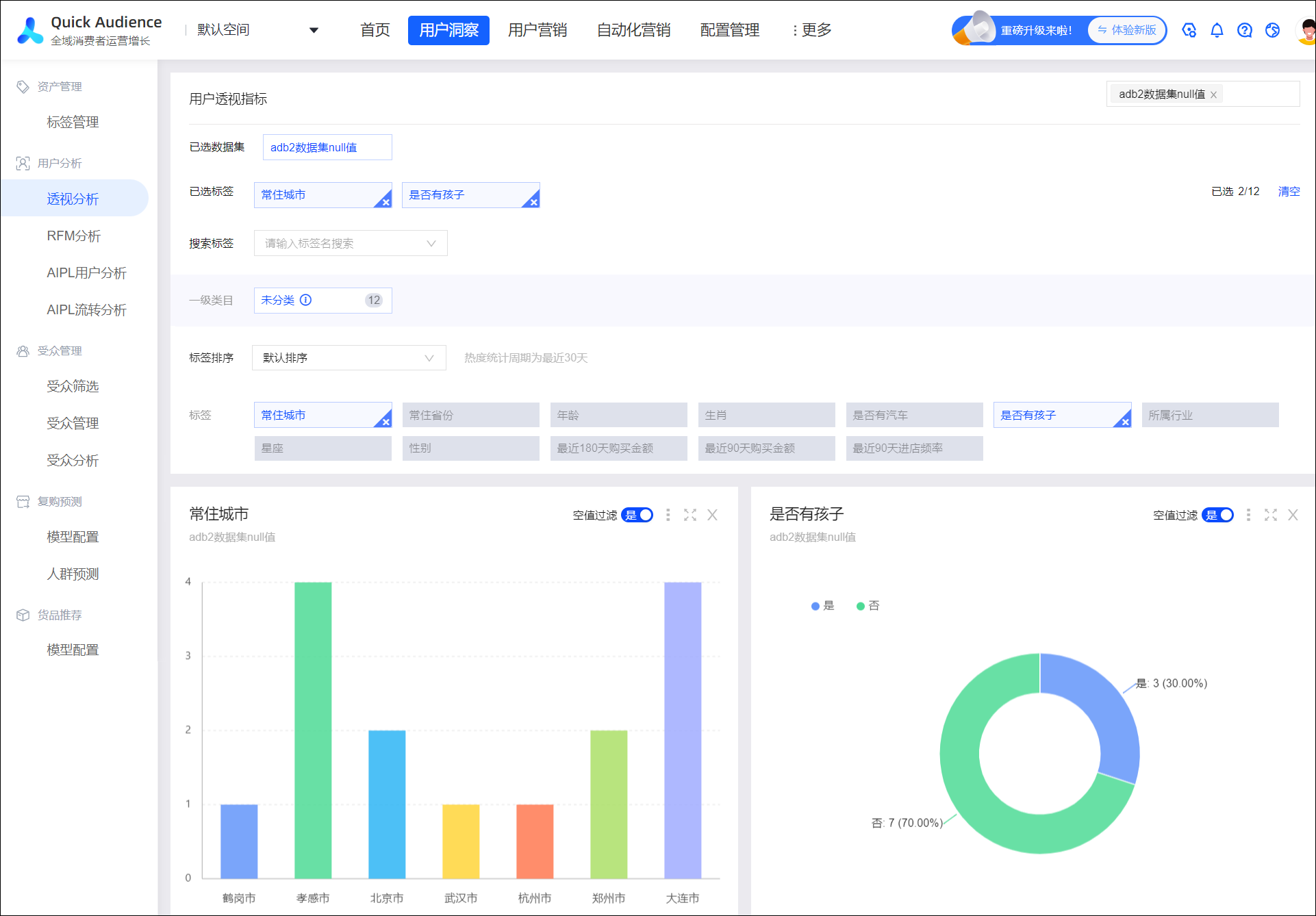
操作步骤
进入透视分析页面,有两种方式:
选择工作空间>用户洞察>用户分析>透视分析,进入透视分析页面,如上图所示。
选择工作空间>配置管理>数据中心>数据集,在数据集列表中单击用户标签数据集对应的
 图标,进入透视分析页面。
图标,进入透视分析页面。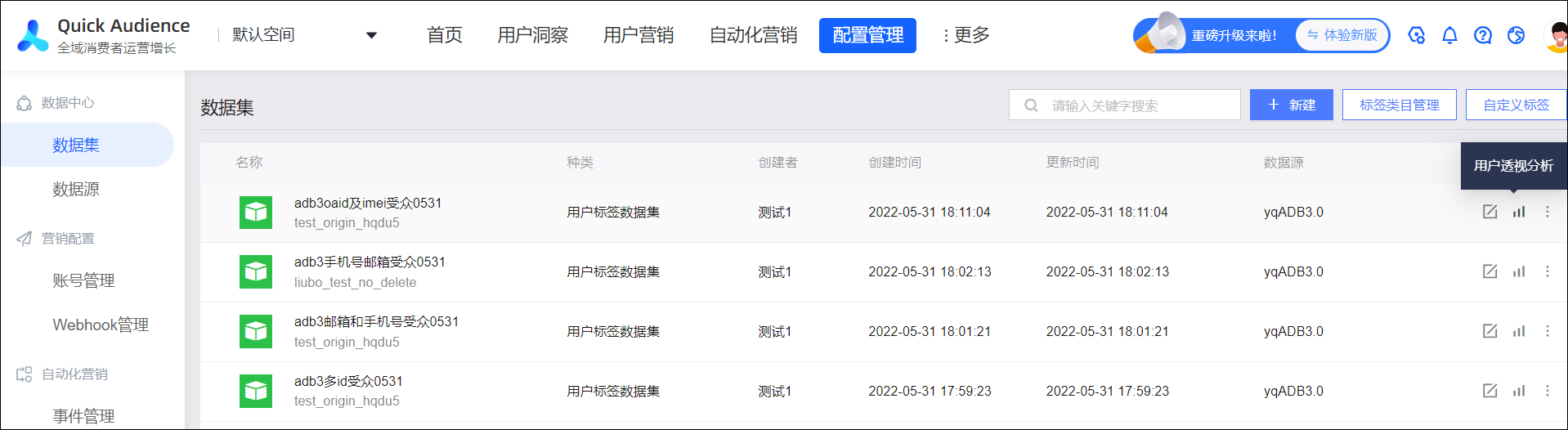
从右上角选择用户标签数据集,最多可选择5个同时进行透视分析。
说明若是如上图所示从用户标签数据集进入透视分析页面,则默认已选中当前数据集。
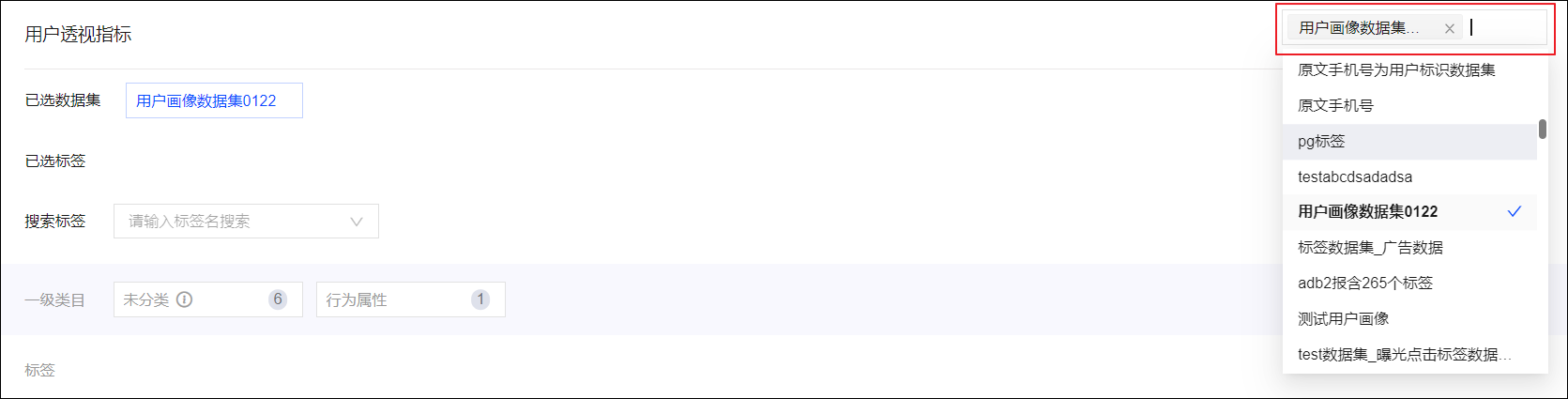
从搜索标签下拉列表,选择需要分析的标签,下方将显示相应的分析图表。
说明您也可以选择标签类目后,从下方的标签列表中选择标签。标签列表支持按照标签总热度、透视次数、筛选次数、推送次数对标签进行排序,鼠标移动到标签上方时显示相应数据。
不是数据集的所有标签都可用于透视分析,可用的标签类型:枚举型、多值型(仅当分隔去重后的标签值数量不超过50时)。创建数据集时默认所有可用的标签均开启用于透视,您也可以在编辑数据集时禁止指定标签用于透视,请参见管理用户标签数据集、管理自定义标签数据集。
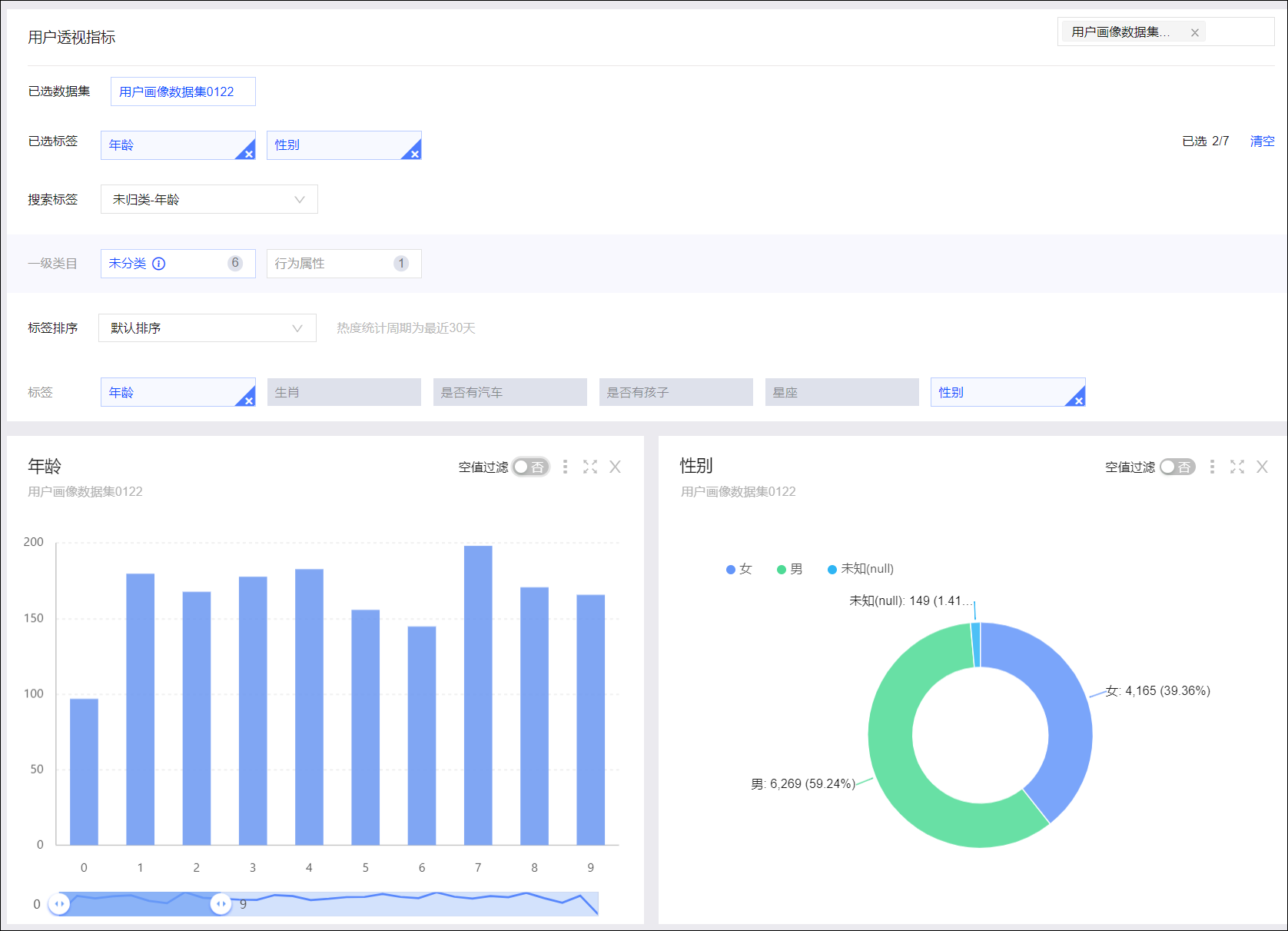
系统会根据标签的取值个数自动选择合适的图表,规则如下:
标签取值个数
选用图表
<=5
饼图
>6且<=10
彩色柱图
>10
缩略柱图
单击右上角的图标可以对图表进行操作,包括:空值过滤、图表切换(柱状图、饼图、矩形树图)、排序(默认、降序、升序、自定义)、数据查看、导出、图表放大、关闭图表。
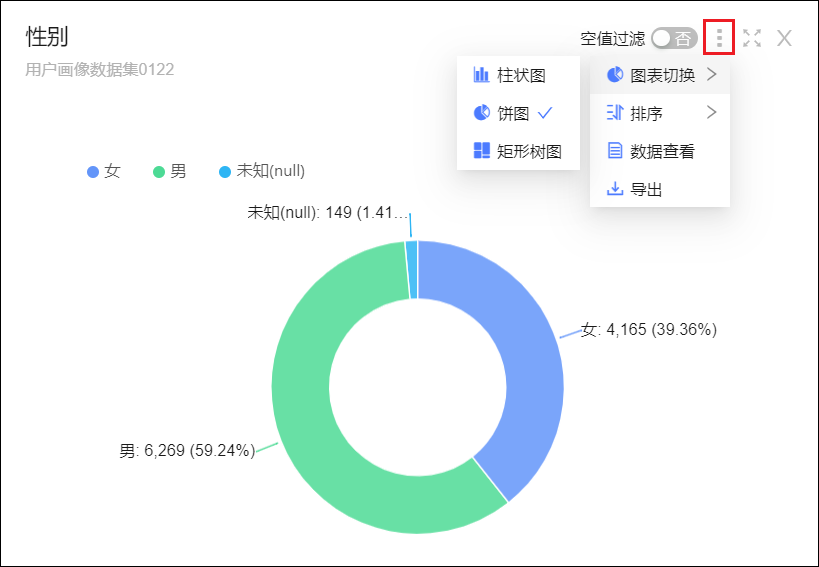
其中:
空值过滤是将标签值为未知(null)的数据从统计范围内排除,如下图所示。
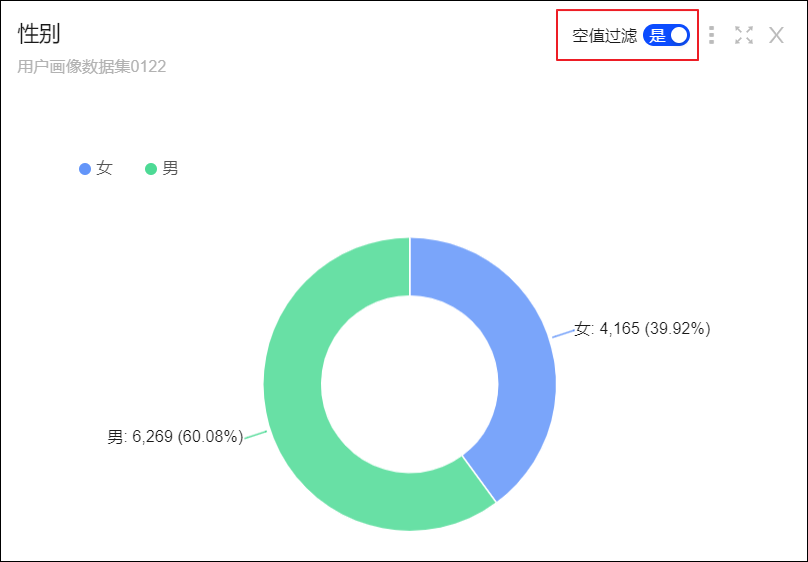
仅柱状图支持自定义排序,选择排序>自定义后,在弹窗中以鼠标拖拽项目,调整项目在柱状图中的展示顺序,如下图所示。
说明不同用户的自定义排序规则将分别保存,不同用户之间不能共用自定义排序规则。
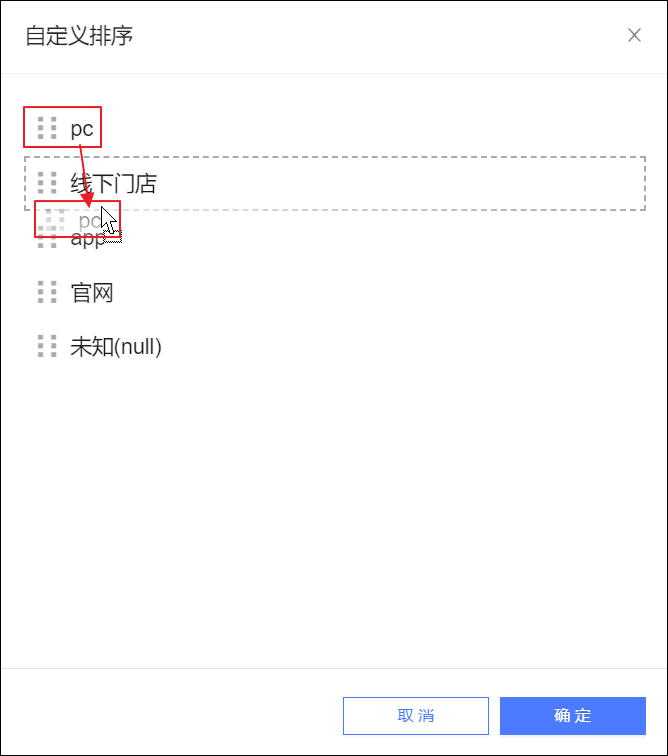
将鼠标悬停至图表中的某个图形上,将显示这一部分人群的人数。

单击图表中的某个图形,将出现增加筛选条件至受众选项。单击后,可在下图的弹窗中将该标签筛选条件添加至指定受众,或者单击新建受众,基于该标签创建一个新的受众。
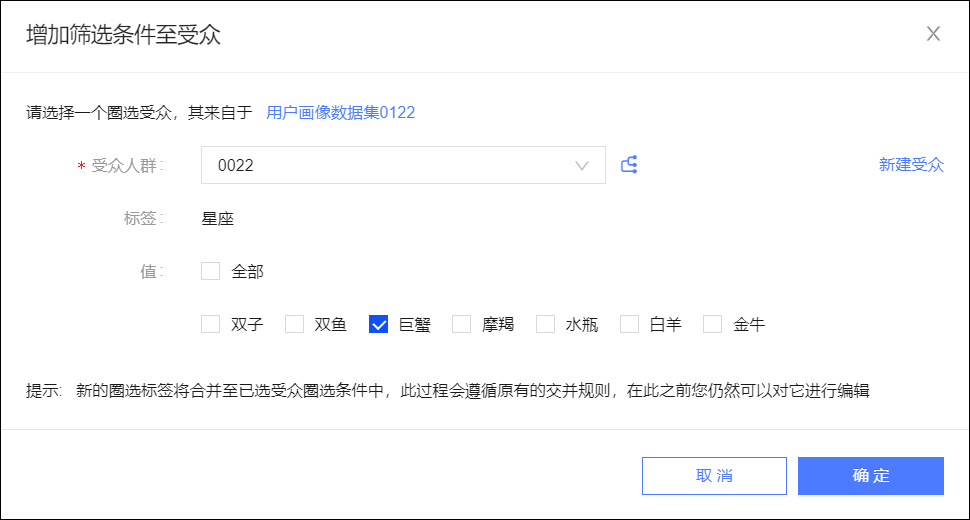
相关文档
对于分析中创建的受众: